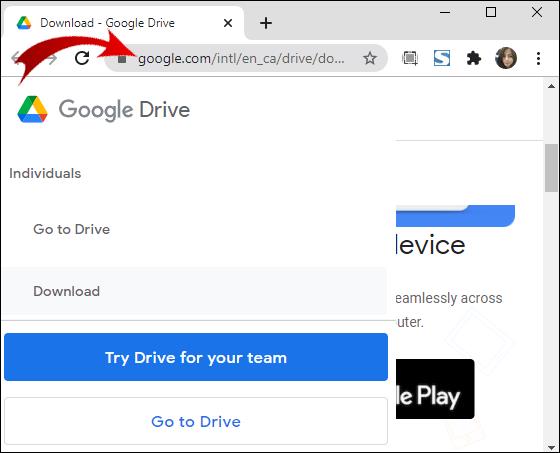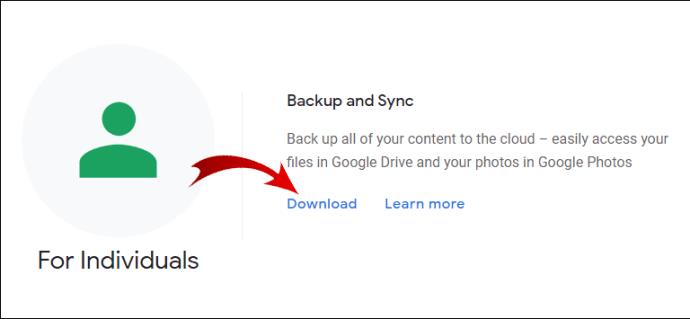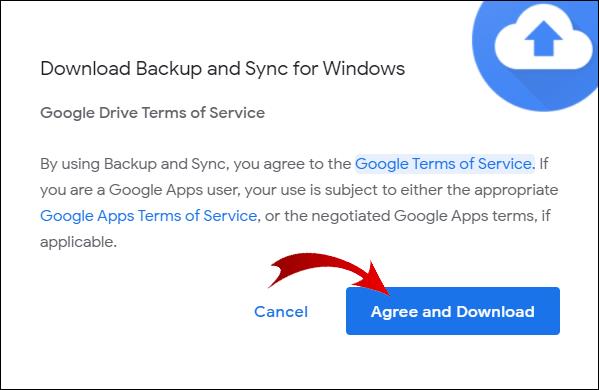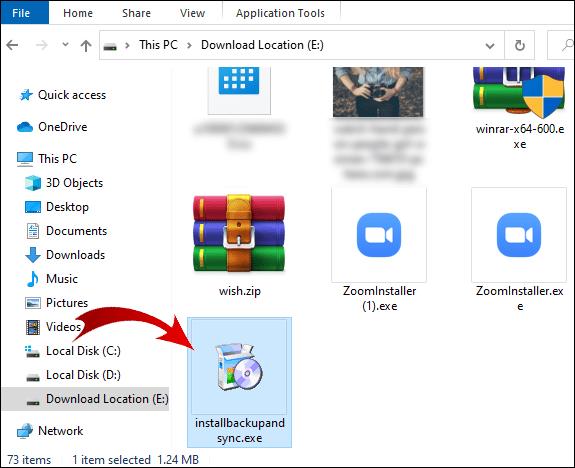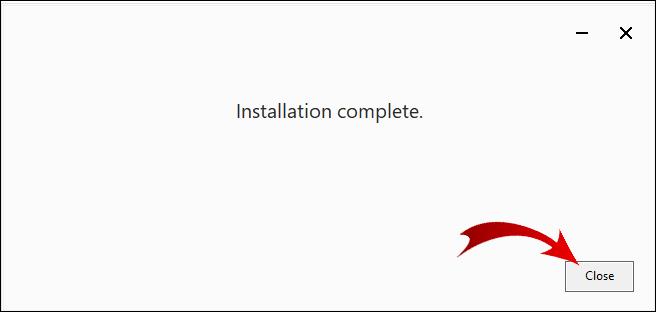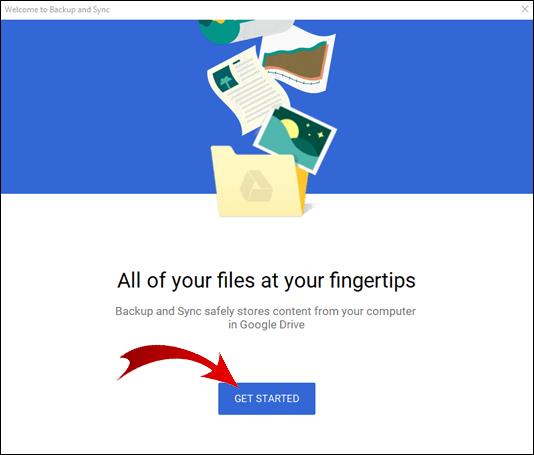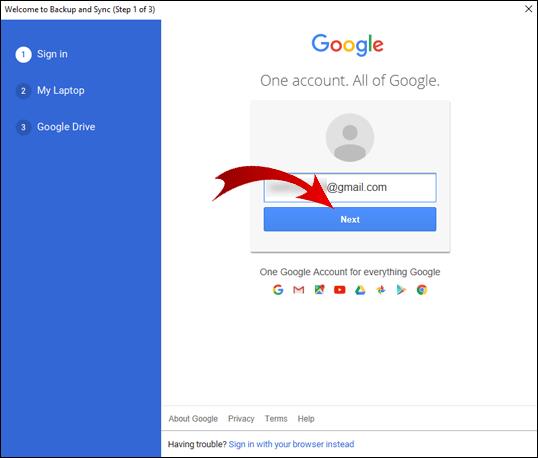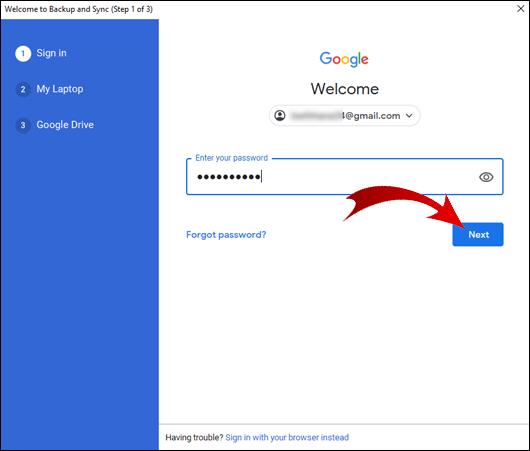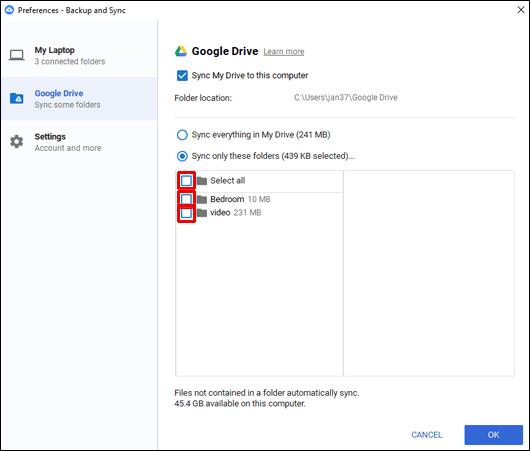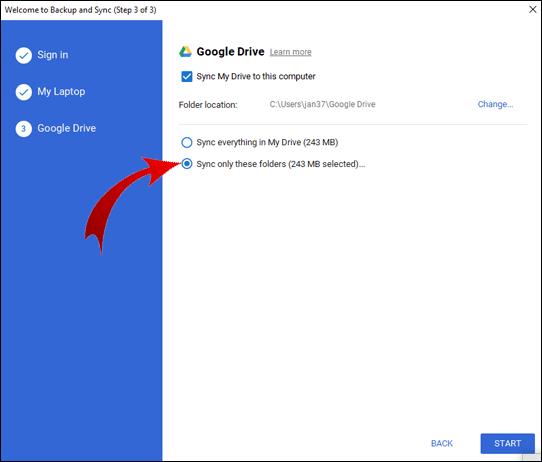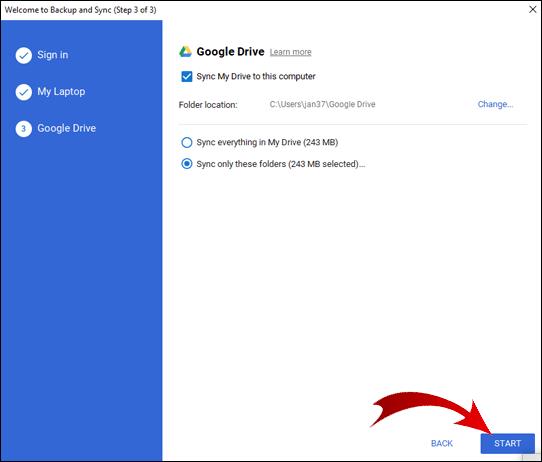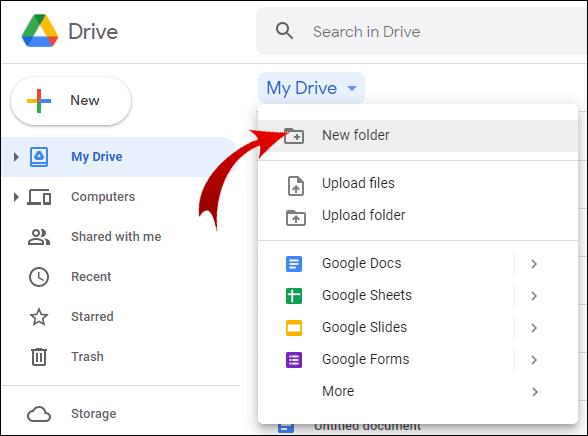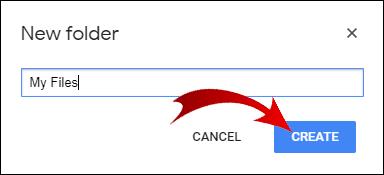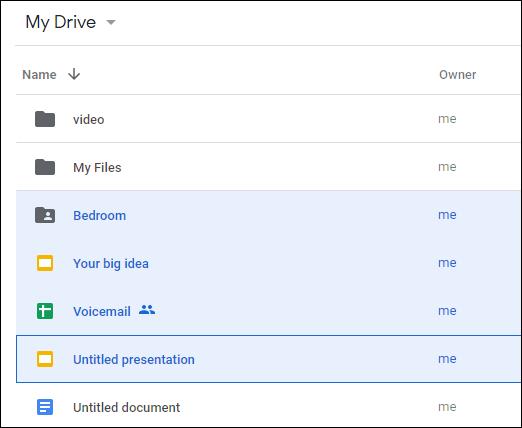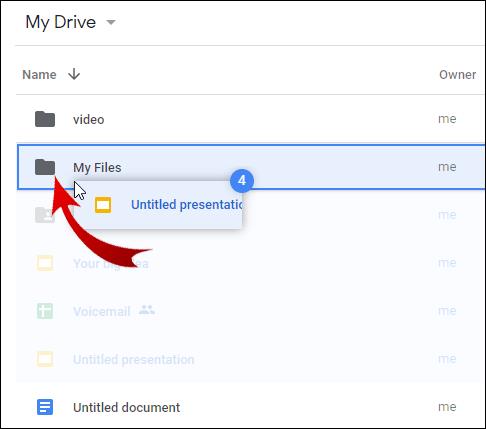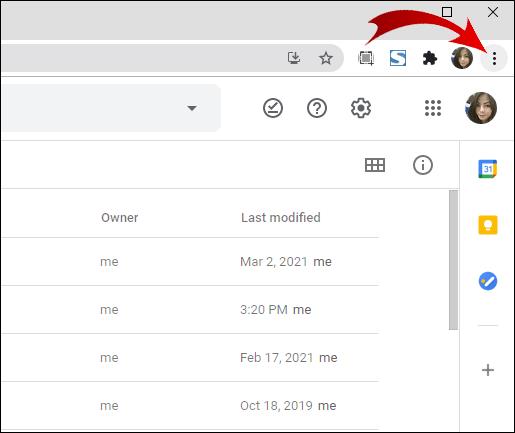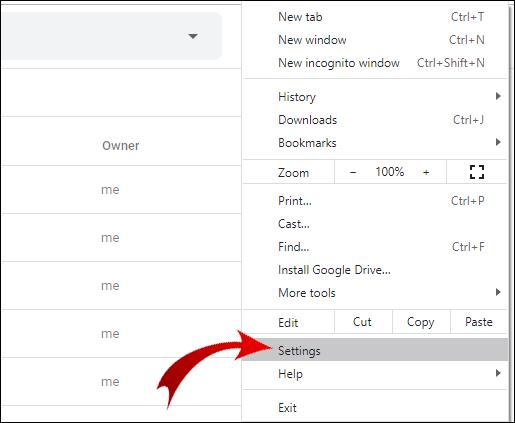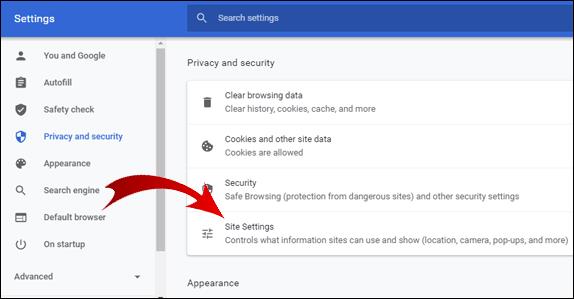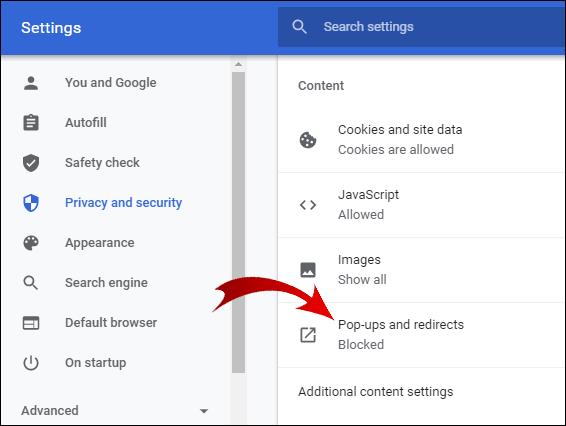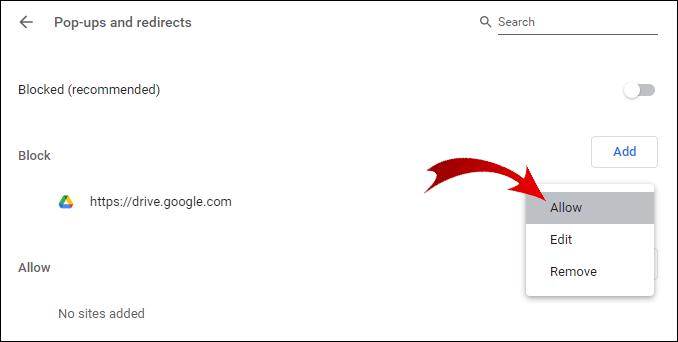Google zipt automatisch een map of meerdere bestanden wanneer u ze probeert te downloaden van uw Google Drive. Maar dit is misschien niet wat je wilt.

Gelukkig is er een manier om een hele map van Google Drive te downloaden zonder te zippen. Er zijn ook andere belangrijke functies die u misschien nog niet kent, zoals het uploaden van een map zonder te zippen, het vinden van de Google Drive-map op uw computer en meer.
In dit artikel laten we u zien hoe u dit allemaal in enkele eenvoudige stappen kunt doen.
Hoe een Google Drive-map downloaden zonder te zippen?
U kunt geen map uit Google Drive downloaden zonder te zippen. In uw webbrowser is dit niet mogelijk.
Een manier om dit probleem te omzeilen, is door Back-up en synchronisatie voor uw desktop te downloaden.
- Ga naar de downloadpagina voor Back-up en synchronisatie.
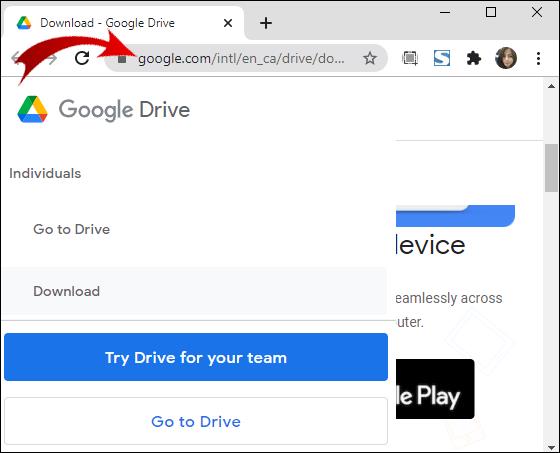
- Klik op het tabblad "Back-up en synchronisatie" op "Downloaden".
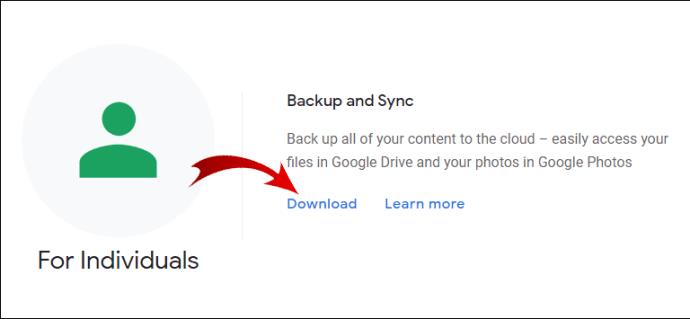
- Klik op "Akkoord en downloaden" om het downloaden van de installatie te starten.
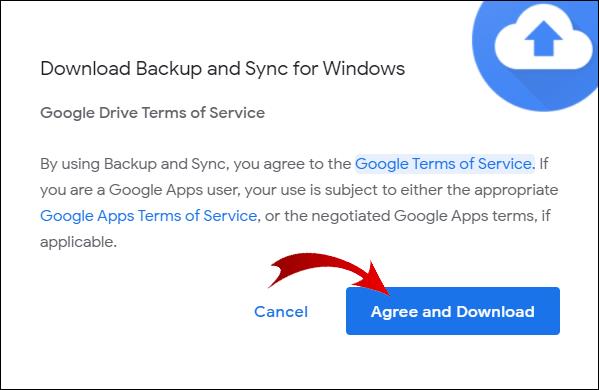
- Ga naar de map waar u de installatie hebt gedownload en voer "installbackupandsync.exe" uit.
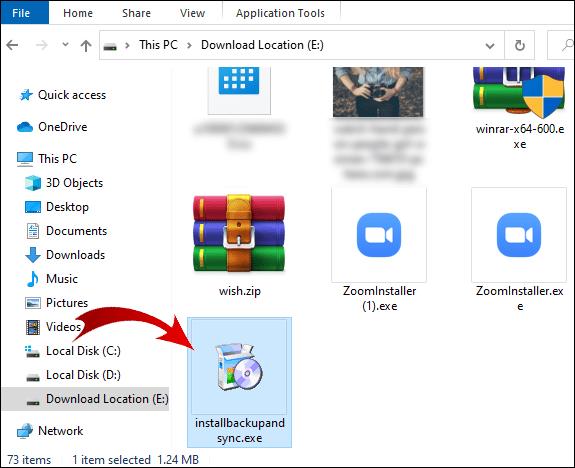
- De installatie is automatisch. Zorg er alleen voor dat uw computer verbonden blijft met internet.
- Zodra de installatie is voltooid, klikt u op "Sluiten" in het dialoogvenster.
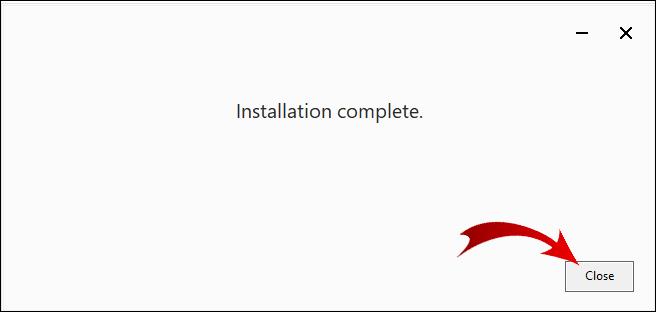
- Het programma zou automatisch moeten worden uitgevoerd. Klik op "AAN DE SLAG".
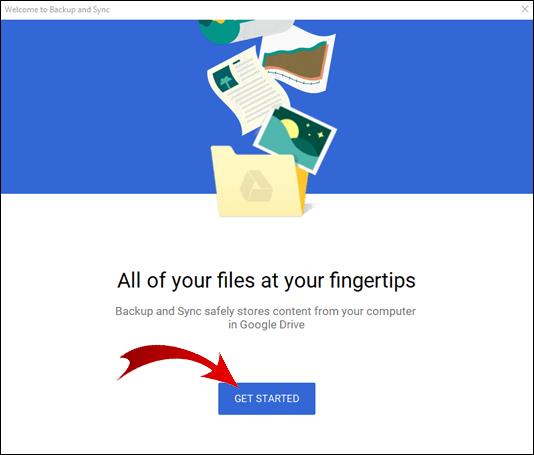
- Voer uw e-mailadres in en klik op "Volgende".
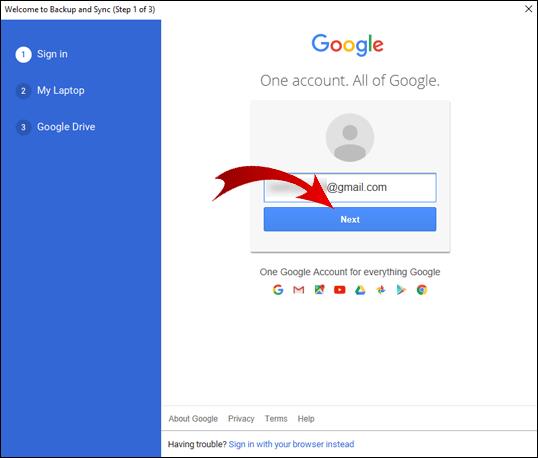
- Typ de captcha en klik op "Volgende".
- Voer uw wachtwoord in en klik op "Volgende".
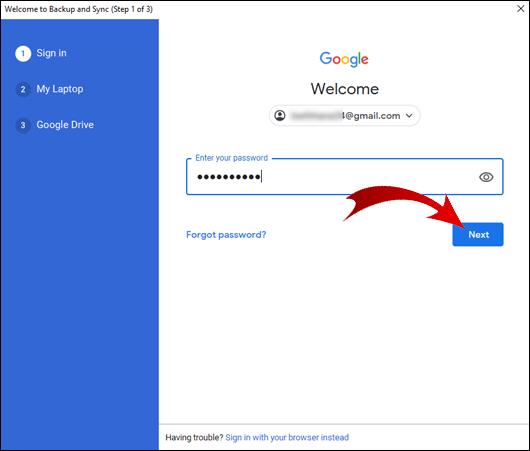
Opmerking: als Back-up en synchronisatie niet automatisch wordt uitgevoerd, klikt u op "Start" op uw bureaublad, typt u "Back-up en synchronisatie" in uw zoekbalk en voert u de app uit.
U bent zojuist aangemeld bij Back-up en synchronisatie. Hier leest u hoe u een map naar uw bureaublad kunt downloaden zonder te zippen:
- Schakel alle mappen uit en klik onderaan op "Volgende".
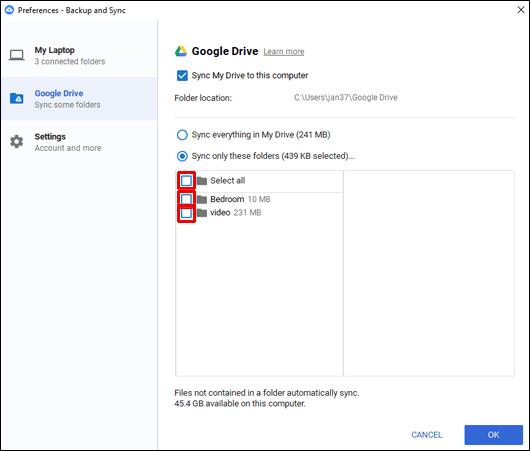
- Vink "Alleen deze mappen synchroniseren" aan en selecteer de map die u wilt downloaden zonder te zippen.
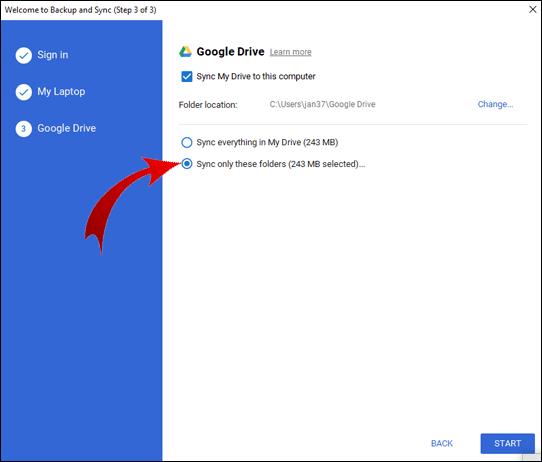
- Klik onderaan op "START".
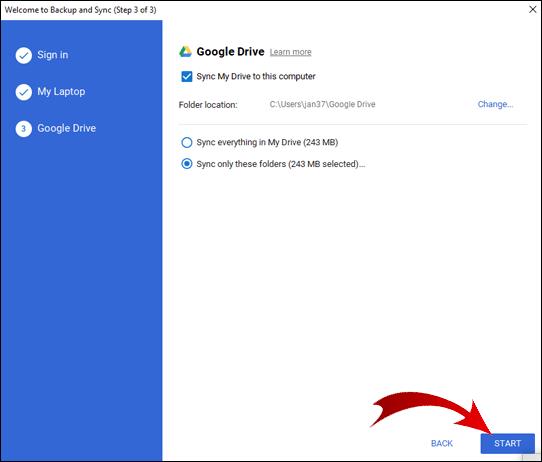
Back-up en synchronisatie maakt een nieuwe map en noemt deze 'Google Drive'. Deze map wordt automatisch geopend wanneer de download is voltooid. Hier vindt u uw map uitgepakt.
Hoe bestanden downloaden van Google Drive zonder te zippen?
Nogmaals, hier is geen snelle oplossing voor, maar een tijdelijke oplossing. Eerst moet u uw bestanden in een map ordenen.
- Log in op uw Google Drive.

- Klik op "Nieuw" en selecteer "Map".
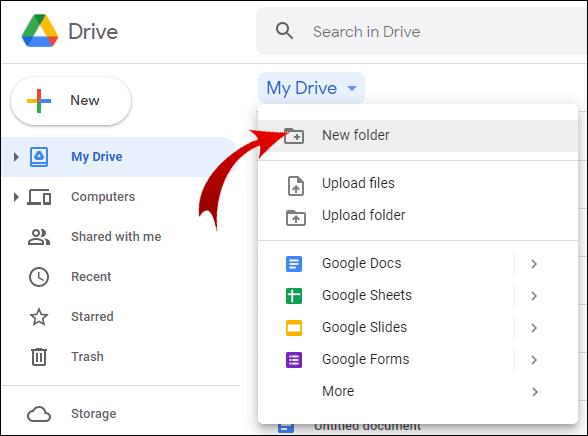
- Geef uw map een naam zoals u wilt en klik op "MAKEN".
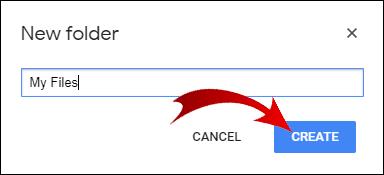
- Terwijl u de Ctrl-toets ingedrukt houdt, selecteert u bestanden die u wilt downloaden zonder te zippen.
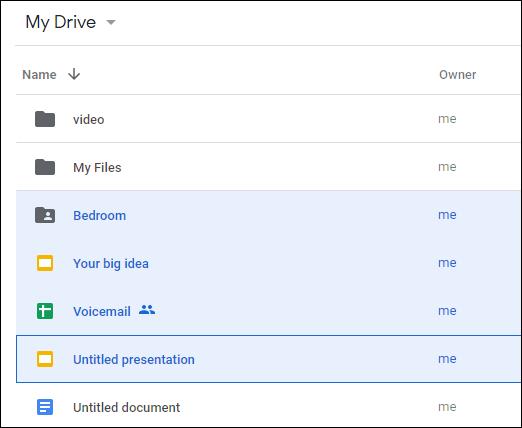
- Laat de Ctrl-toets los, klik op een van de geselecteerde bestanden en sleep ze naar uw map.
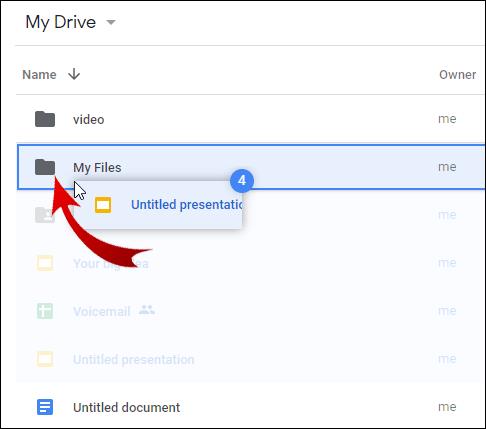
Nadat u alle bestanden naar uw map hebt verplaatst, gaat u terug naar het vorige gedeelte van dit artikel om te zien hoe u een map kunt downloaden zonder te zippen. Hiermee kunt u een uitgepakte versie downloaden van de map die u in Google Drive hebt gemaakt.
Opmerking: met Google Drive kunnen mobiele gebruikers bestanden downloaden zonder te zippen via de Google Drive-app.
Aanvullende veelgestelde vragen
Hoe download ik bestanden van Google Drive na het zippen?
Soms, zelfs als u op downloaden klikt in Google Drive, worden uw bestanden gecomprimeerd maar start de download niet. Er zijn een paar redenen waarom dit gebeurt.
Als u een pop-upblokkerende app heeft, is dit waarschijnlijk de oorzaak van het probleem. Schakel de pop-upblokkering uit en probeer uw bestanden opnieuw te downloaden.
Antivirus kan ook pop-ups blokkeren. Als dit het geval is, moet u uw antivirus uitschakelen om dit te doen.
Ten slotte heeft u misschien per ongeluk pop-ups van Google Drive geblokkeerd in uw Chrome-instellingen. Om deze instelling terug te zetten:
1. Klik op de drie verticale stippen in de rechterbovenhoek van uw scherm.
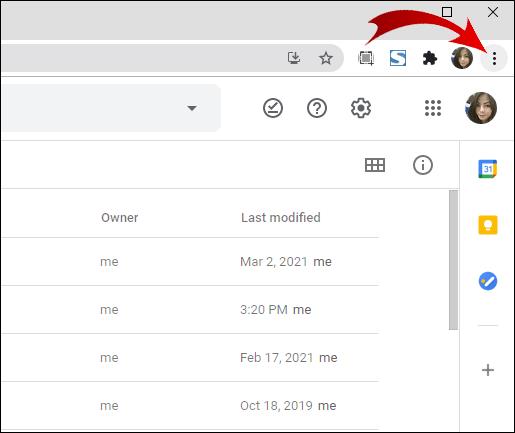
2. Klik op 'Instellingen'.
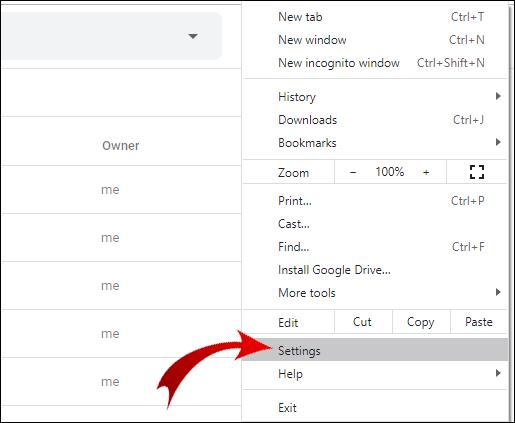
3. Ga naar "Privacy en beveiliging" en klik op "Site-instellingen".
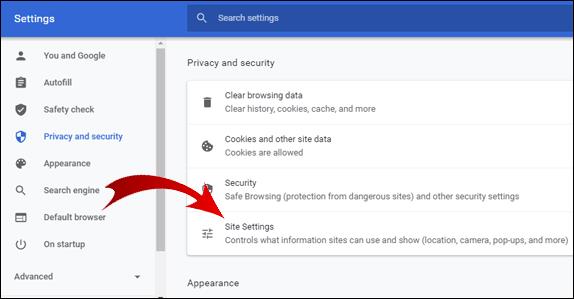
4. Scrol omlaag naar de onderkant van de pagina en klik op 'Pop-ups en omleidingen'.
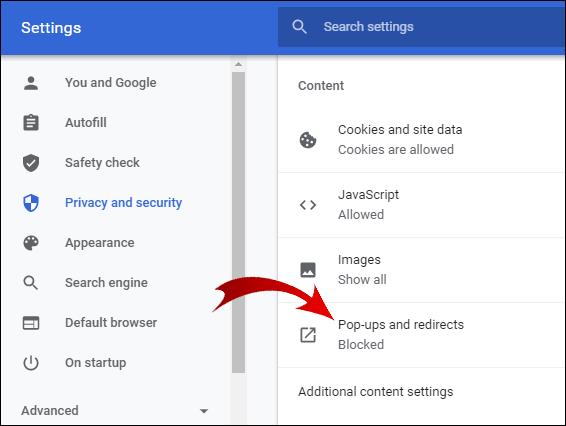
5. Als er een Google Drive-URL in het gedeelte 'Blokkeren' staat, klikt u op de drie verticale stippen naast die URL en klikt u vervolgens op 'Toestaan'.
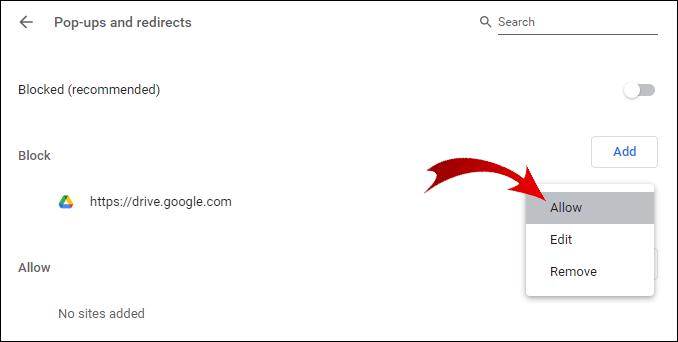
Als dit ook uw probleem niet oplost, is dit waarschijnlijk een systeemfout.
Opmerking: om dit probleem helemaal te voorkomen, downloadt u bestanden die kleiner zijn dan 2 GB en zorgt u ervoor dat u niet meer dan 500 bestanden tegelijk downloadt.
Hoe download ik een volledige map van Google Drive?
Een map downloaden van uw Google Drive:
1. Log in op uw Google Drive.
2. Klik met de rechtermuisknop op de map die u wilt downloaden en klik op 'Downloaden'.
Opmerking: Google converteert uw map automatisch naar een zipbestand. Als je dit wilt voorkomen, scrol dan naar het begin van dit artikel om te zien hoe je een map van je Google Drive kunt downloaden zonder te zippen.
Hoe kan ik een map uploaden zonder te zippen?
Wanneer u een map uploadt naar uw Google Drive, blijft de indeling hetzelfde. De eenvoudigste manier om dit te doen is als volgt:
1. Log in op uw Google Drive.
2. Zoek de map op uw computer die u wilt uploaden.
3. Klik op de map en sleep deze naar Google Drive in uw browser.
4. Zet de map neer in uw Google Drive.
Gefeliciteerd! U heeft uw map succesvol geüpload.
Opmerking: u kunt bestanden direct in mappen neerzetten. Sleep de map eenvoudig vanaf uw computer rechtstreeks naar een map in Google Drive.
Waar is mijn Google Drive-map?
Als je Back-up en synchronisatie voor desktop hebt gedownload, vraag je je misschien af hoe je de map kunt vinden waarin de app je bestanden heeft opgeslagen. De snelkoppeling naar uw Google Drive-map moet worden vastgezet in het gedeelte "Snelle toegang" van uw Windows Verkenner.
Zo niet, dan kunt u deze op de volgende manier openen:
1. Open Windows Verkenner.
2. Ga naar Lokale schijf (C:).
3. Open de map 'Gebruikers'.
4. Ga naar de map 'Gebruiker'. (Opmerking: de naam van deze map kan variëren afhankelijk van de taal van uw besturingssysteem en uw pc-accountconfiguraties.)
5. Hier bevindt zich uw Google Drive-map. Open het om uw bestanden te bekijken.
Waarom kan ik geen bestanden downloaden van Google Drive?
Er kunnen verschillende redenen zijn waarom u geen bestanden kunt downloaden van uw Google Drive. Hier zijn mogelijke oplossingen:
· Controleer je internetverbinding.
· Zorg ervoor dat u bent aangemeld bij uw Google-account. U kunt geen Google Drive-functies gebruiken als u zich niet aanmeldt.
· Als u meerdere bestanden of een hele map downloadt, is Google Drive misschien nog bezig met het voorbereiden van een zipbestand voor uw download. Dat zie je rechtsonder in je browser.
· Misschien zijn cookies voor uw Google Drive geblokkeerd. Ze zijn een belangrijke functie omdat u hiermee bestanden kunt downloaden van uw Google Drive.
Ga als volgt te werk om cookies in te schakelen:
1. Ga naar je Google Drive.
2. Klik in de zoekbalk van de browser op het slotpictogram voor de URL.
3. Klik op "Cookies".
4. Ga naar het gedeelte "Geblokkeerd" van het dialoogvenster.
5. Als er URL's zijn die verband houden met Google, selecteert u deze en klikt u op 'Toestaan'.
Als u geen bestanden kunt downloaden van een Google Drive-link die iemand u heeft gestuurd, kan dat ook worden opgelost. Controleer of de afzender toestemming heeft gegeven om het bestand te bekijken. Als ze u in staat hebben gesteld het bestand te downloaden, zorg er dan voor dat u bent aangemeld bij uw Google-account.
Als alternatief kunnen ze de optie "Iedereen met de link kan bekijken" selecteren bij het maken van de link. Als u uw bestanden nog steeds niet kunt downloaden, kopieert en plakt u de link in de incognitomodus of in een andere browser. Mocht dit ook niet lukken, schakel dan tijdelijk je antivirusprogramma uit.
Hoe bestanden uploaden en downloaden van Google Drive?
De meest gebruikelijke manier om een bestand te uploaden naar uw Google Drive is de volgende:
1. Log in op uw Google Drive.
2. Klik in de linkerbovenhoek op de knop "Nieuw".
3. Selecteer 'Bestand uploaden'.
4. Zoek de bestanden die u wilt uploaden en selecteer ze.
5. Klik op "Openen".
Opmerking: u kunt de status van uw uploads controleren in de rechterbenedenhoek van de browser.
Volg deze stappen om bestanden van uw Google Drive te downloaden:
1. Log in op uw Google Drive.
2. Selecteer meerdere bestanden door te klikken en uw cursor over de bestanden te slepen die u wilt downloaden.
3. Klik met de rechtermuisknop op een van de geselecteerde bestanden.
4. Klik op 'Downloaden'.
Opmerking: in stap 2 kunt u niet-aangrenzende bestanden selecteren door Ctrl ingedrukt te houden en op de bestanden te klikken die u wilt downloaden.
Een Google Drive-map downloaden zonder te zippen
Om een map van uw Google Drive te downloaden zonder te zippen, moet u Back-up en synchronisatie installeren. Deze app biedt echter veel andere functies waarmee u uw Google Drive-opslag op uw computer kunt gebruiken. Bovendien hebt u toegang tot uw Google Drive-map, net als een gewone map in uw Windows Verkenner. Dit kan handiger zijn omdat u al uw bestanden op één plek bewaart.
Er zijn ook tools voor het downloaden van een map van Google Drive zonder te zippen in de browser. Maar als u de inloggegevens van uw Google-account wilt behouden, moet u deze hulpprogramma's vermijden en een van de methoden gebruiken die in dit artikel worden beschreven.
Heb je een van deze tools gebruikt of heb je een andere manier gevonden om een map van je Google Drive te downloaden zonder te zippen? Zo ja, laat het ons dan weten in de comments hieronder.